
วิธีการเปลี่ยนรหัสผ่านในบัญชี Google วิธีการเปลี่ยนรหัสผ่านของบัญชี Google ด้วยโทรศัพท์ Android?
ในบทความนี้เราจะพูดคุยวิธีการเปลี่ยนรหัสผ่านอย่างถูกต้องจากบัญชี Google จากคอมพิวเตอร์และสมาร์ทโฟน Android
บัญชีผู้ใช้ Google สำคัญสำหรับผู้ใช้แต่ละคน Android ใช่และระบบเองมีโอกาสมากมาย ด้วยเหตุนี้ผู้มาใหม่และผู้ใช้ที่มีประสบการณ์จึงเกิดขึ้นกับคำถามมากมาย หนึ่งในนั้นคือการเปลี่ยนรหัสผ่าน มาสงสัยว่าจะเปลี่ยนรหัสผ่านได้อย่างไร Google ผ่านคอมพิวเตอร์หรือโทรศัพท์
วิธีการเปลี่ยนรหัสผ่านในบัญชี Google จากคอมพิวเตอร์หรือไม่
บัญชี Google ปรากฏขึ้นหลังจากลงทะเบียน Google มันง่ายที่สุดในการเปลี่ยนรหัสผ่านจากบัญชีนี้จากคอมพิวเตอร์ เพื่อทำสิ่งนี้:
- เปิดเบราว์เซอร์ Google Chrome.
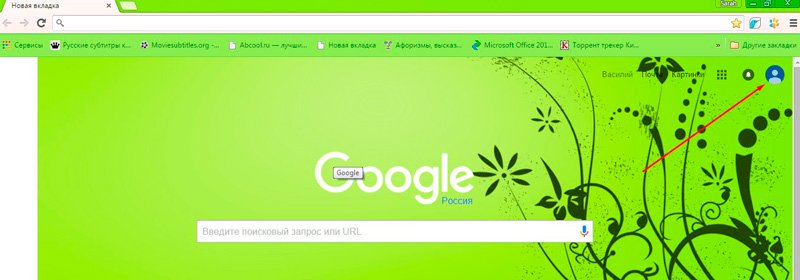
หน้าเว็บเบราว์เซอร์
- ทางด้านขวาของด้านบนจะแสดงโปรไฟล์ของคุณทันที
- หากคุณเห็นปุ่ม "เพื่อเข้ามา"จากนั้นคุณต้องป้อนจดหมายของคุณ
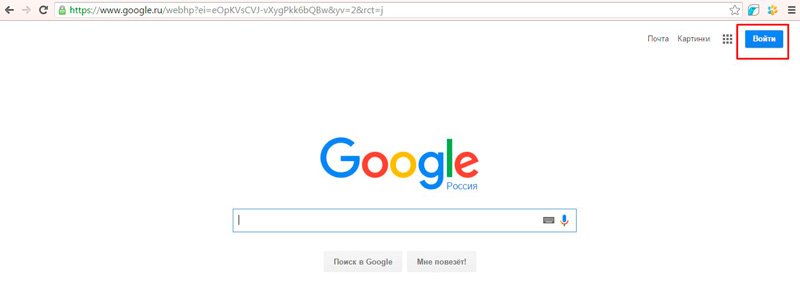
คีย์ป้อนข้อมูล
- กดปุ่มป้อนข้อมูลและป้อนการเข้าสู่ระบบและรหัสผ่านที่ถูกต้องของคุณ
- แตะอีกครั้ง "ทางเข้า" และคุณจะพบว่าตัวเองอยู่ในจดหมายของคุณ
- ตอนนี้ที่มุมขวาบนคลิกที่ไอคอนของโปรไฟล์ของคุณแล้วไปที่ "ประวัติของฉัน"
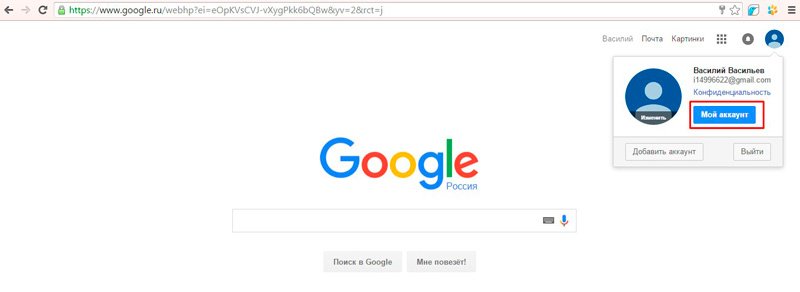
"บัญชีของฉัน" Google
- ในหน้าต่างใหม่ให้เลือกหมวดหมู่ "ความปลอดภัยและการเข้าสู่ระบบ"
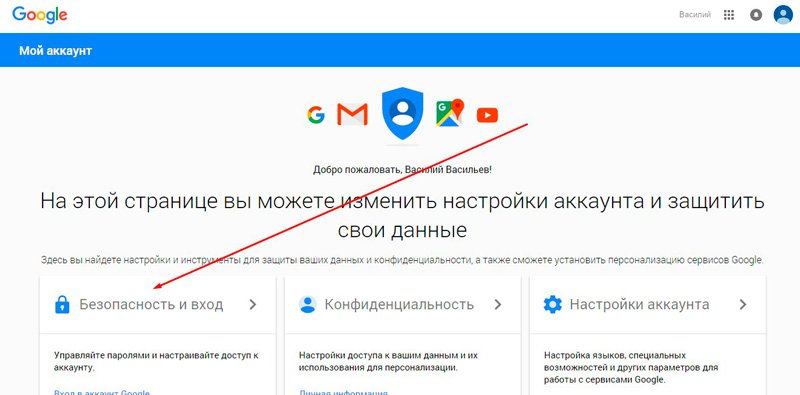
ส่วน "ความปลอดภัยและการเข้าสู่ระบบ"
- หา "บัญชี Google"
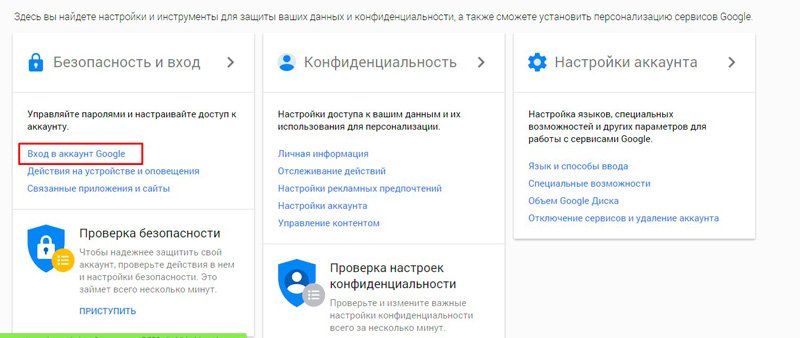
เข้าสู่บัญชี Google
- ทำตามลิงค์และคุณจะเปิดหน้าการตั้งค่าที่คุณต้องคลิก "รหัสผ่าน"
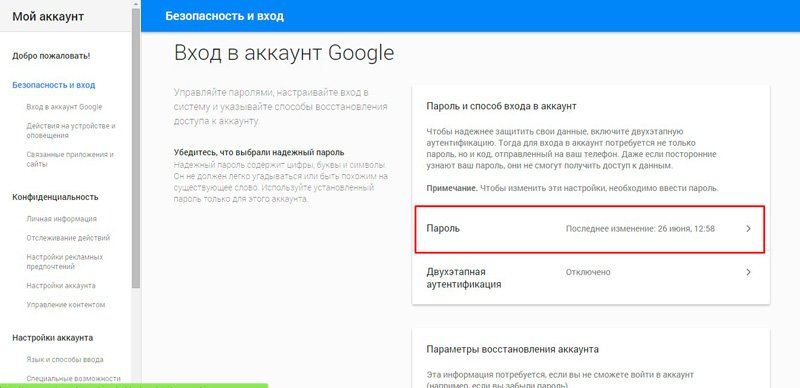
"รหัสผ่าน"
- ระบุรหัสผ่านจากอีเมลของคุณอีกครั้ง
- ตอนนี้คุณจะพบว่าตัวเองอยู่ในหน้าเพื่อป้อนรหัสผ่านใหม่
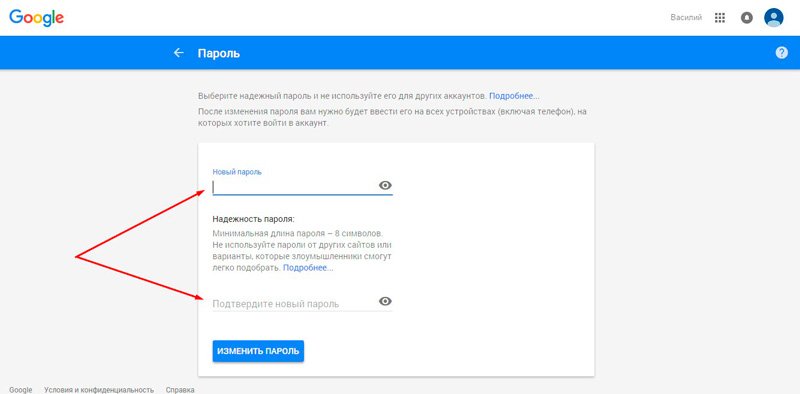
การสร้างรหัสผ่านใหม่
- เขียนสองครั้งและบันทึกผลลัพธ์
มันคุ้มค่าที่จะบอกว่าเมื่อเปลี่ยนรหัสผ่านจากอีเมลมันจะเปลี่ยนในบริการอื่น ๆ Google.
วิธีการเปลี่ยนรหัสผ่านของบัญชี Google ด้วยโทรศัพท์ Android?
หากคุณตัดสินใจที่จะเปลี่ยนรหัสผ่านจาก Google แต่ไม่ใช่จากคอมพิวเตอร์ แต่จากโทรศัพท์หรือแท็บเล็ต Android ทุกอย่างนั้นง่ายมาก
- เปิดการตั้งค่าระบบครั้งแรก
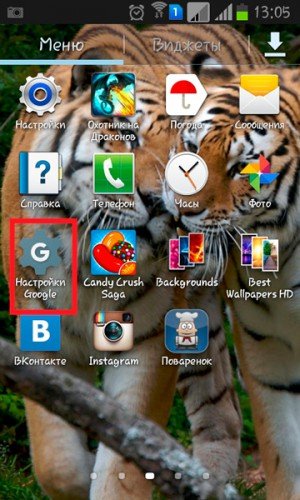
การตั้งค่าของ Google
- ต่อไปผ่าน B "ความปลอดภัยและการเข้าสู่ระบบ"
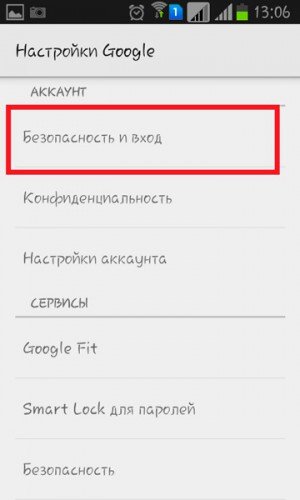
"ความปลอดภัยและการเข้าสู่ระบบ"
- ตอนนี้แท็บคนรู้จักจะเปิดอยู่ที่ไหนเราคลิก "รหัสผ่าน"
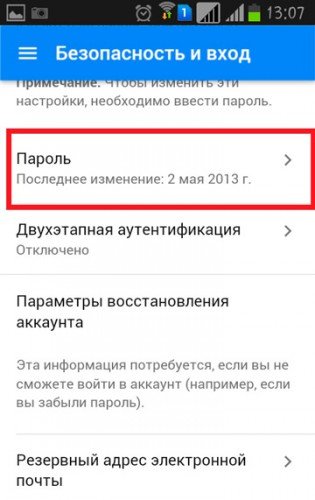
"รหัสผ่าน"
- หลังจากคลิกที่ปุ่มนี้คุณจะต้องป้อนชื่อผู้ใช้และรหัสผ่านก่อน
- ในหน้าถัดไประบบจะแนะนำให้ใช้รหัสผ่านใหม่
- ป้อนข้อมูลที่คุณต้องการและบันทึกผลลัพธ์
นั่นคือทั้งหมด! รหัสผ่านของคุณเปลี่ยนไป!
